Parabéns, você acabou de receber um Amazon Echo (US $ 100 na Amazon). O que agora?
É hora de desmarcar e configurar. A Amazon guiará você pelo processo de configuração, mas não dará pistas sobre todas as configurações com as quais você deve lidar primeiro.
É aí que entramos. Aqui, mostraremos as primeiras configurações cruciais que você precisa ajustar para poder obter a melhor experiência do seu alto-falante habilitado para Alexa.
Leia mais: 22 dicas para o seu novo Amazon Echo
Baixe o aplicativo Alexa
A primeira coisa que você precisa fazer, antes mesmo de conectar o Echo, é baixar o aplicativo Alexa (disponível no Android, iOS e Amazon Fire).
Você não pode configurar o seu alto-falante Echo ou prosseguir com essas dicas sem ele. Além disso, você precisará ajustar as configurações do seu Echo na estrada.

Defina sua localização
Parece óbvio, mas você precisa definir a localização do seu interlocutor para obter relatórios relevantes sobre o tempo e o tráfego do Alexa. O que não é óbvio, no entanto, é como fazer isso.
Em Configurações, acesse Dispositivos e selecione o nome do seu interlocutor - como "Sarah's Echo Dot ($ 19 no eBay)". Vá até o Local do dispositivo e toque para defini-lo. Você não precisa fornecer um endereço exato se não quiser - um código postal será suficiente.
Aqui está o que é complicado; você pode definir sua localização em Configurações> Dispositivos> Alexa Apps [do seu nome] e em Dispositivos> Este dispositivo, mas isso não significa que seu alto-falante Echo terá o local correto.

Leia mais: Tudo o que você precisa saber sobre o Amazon Echo
Vincule seu calendário
Se você quiser que o Alexa o lembre de eventos futuros ou ajude a gerenciar sua agenda, você precisará fazer login em qualquer conta que usar para o seu calendário. Você pode escolher entre Google, Microsoft Outlook, Apple e Microsoft Exchange.
Uma vez logado, o Alexa pode criar e modificar eventos, e falar sobre os seus próximos.
Configure seu Briefing Flash
Pense no Flash Briefing como suas próprias atualizações pessoais apenas com as informações de que você gosta. Quando você solicita seu Flash Briefing, o Alexa informará o tempo do endereço que você definiu nas configurações, seguido de todas as notícias e fontes que você assinar.
Para alterar as fontes reproduzidas no Flash Briefing e a ordem que elas executam, acesse alexa.amazon.com em um navegador ou abra o aplicativo Alexa no Android ou no iOS. Então vá para Configurações> Briefing Flash .
Lá você pode ativar ou desativar fontes, remover fontes e encontrar novas fontes, que vão desde NPR, Top Reddit Posts e CNET News a canais de esportes, Word of the Day e dicas de receitas da Food Network.
Para reproduzir seu Flash Briefing, basta dizer "Alexa, o que há nas notícias" ou "Alexa, tocar meu Flash Briefing".
Alterar os serviços de música padrão
Fora da caixa, os falantes do Alexa podem tocar músicas de várias fontes diferentes: Amazon Prime Music, Amazon Music Ilimitado, Spotify, Pandora, iHeartRadio, TuneIn e SiriusXM.
Depois de configurar sua conta com qualquer um desses serviços, você pode simplesmente marcar em qual serviço deseja reproduzir música até o final do seu comando, como "Alexa, tocar música pop no Spotify". Mas se você usar esse serviço mais do que qualquer outro, também poderá alterar o serviço de música padrão para bibliotecas de música e estações de rádio.
Abra o aplicativo Alexa e vá para Configurações> Música e Mídia> Escolher serviço de música padrão . Depois de alterar o padrão, você não precisará mais especificar de onde deseja tocar a música.
Se o seu serviço de música preferencial não for compatível com o Alexa (como a música do YouTube), você ainda poderá reproduzir suas músicas favoritas com seu interlocutor. Tudo o que você precisa fazer é emparelhar com seu smartphone, tablet ou computador usando Bluetooth. Para fazer isso, digamos, "Alexa, par". Em seguida, abra as configurações de Bluetooth no seu telefone ou tablet, localize o alto-falante do Alexa no dispositivo e selecione-o para parear.
Uma vez emparelhado, sempre que você quiser conectar seu dispositivo ao Alexa, basta dizer "Alexa, conectar". Então você pode reproduzir qualquer áudio através do seu alto-falante Alexa.
Receba respostas personalizadas
No início deste ano, a Amazon adicionou reconhecimento de voz ao seu suporte multiusuário. Ele é chamado de perfil de voz e permite que o Alexa aprenda a sua voz, distingui-lo de outras pessoas que podem usar seus alto-falantes Alexa e oferece resultados personalizados. Você poderá adicionar eventos ao seu próprio calendário e itens à sua lista de compras ou de tarefas. E você não terá que especificar que é você para ver o que está chegando no seu calendário ou para tocar sua preferência na música.
Para configurar um perfil de voz, abra o aplicativo Alexa no seu telefone e vá para Configurações> Contas> Sua voz . Toque em Iniciar e selecione o alto-falante Alexa mais próximo. Siga as instruções na tela e leia as 10 frases em voz alta. Uma vez terminado e depois de dar a Alexa cerca de 15 ou 20 minutos para aprender sua voz, você pode perguntar: "Alexa, quem sou eu?" E ela dirá a você quem está falando.
Ativar modo de acompanhamento
Atualmente, você não pode perguntar ao Alexa várias coisas ao mesmo tempo, como: "Que horas são e qual é o tempo?" No entanto, com o modo de acompanhamento, você pode fazer várias perguntas de volta sem precisar dizer a palavra de ativação (Alexa, Computer, Echo ou Amazon) a cada vez.
Enquanto a luz do anel azul estiver visível no alto-falante, você poderá continuar fazendo perguntas. Para habilitar isso, vá para Configurações, toque no nome do seu interlocutor e vá até o Modo de Acompanhamento .
Leia mais: mais 5 dicas para o seu novo alto-falante do Amazon Echo
Decida se você deseja usar o Voice Purchasing
"Alexa, peça toalhas de papel." Com um comando de voz, você pode dizer ao Alexa para comprar qualquer coisa na Amazon. No entanto, você precisa ativar o recurso primeiro indo para Configurações e rolando para baixo até Compra de voz .
Esse recurso funciona como a compra do 1-Click da Amazon e você precisa configurar o 1-Click na sua conta da Amazon para usar o Voice Purchasing.
Para uma camada extra de segurança, configure um Código de Voz para impedir que seus filhos ou convidados de casa mal-intencionados façam pedidos sem o seu consentimento. Um código de voz é um PIN de 4 dígitos que você fala com o Alexa para confirmar suas compras de voz.
Se a compra de voz estiver desativada, você ainda poderá comprar produtos na Amazon, mas eles serão adicionados ao seu carrinho e você precisará fazer o check-out pelo aplicativo ou pelo site.

Adicione um membro do agregado familiar
Tem vários adultos em sua casa com contas da Amazon? Você pode adicionar membros da família a um único dispositivo Echo para que todos possam usá-lo. Basta ir a Definições > Perfil do agregado familiar para começar.
Isso permite que você e as outras pessoas tenham uma experiência personalizada, em que cada um de vocês tenha acesso à sua própria música, listas de compras, configurações de notícias e informações de deslocamento diário.
Aviso: quando você adicionar outro adulto ao seu domicílio, essa pessoa poderá usar seu cartão de crédito para fazer compras. Para evitar compras não autorizadas, configure um PIN do código de voz.
Agora, explore o que o Alexa pode fazer
Uma vez que a configuração básica é feita, você pode começar a explorar tudo o que o Alexa pode fazer. Abra o aplicativo Alexa, abra o menu e selecione Habilidades.
Aqui você pode navegar e pesquisar os milhares de habilidades de Alexa disponíveis, que variam de jogos e curiosidades a aplicativos educacionais e de negócios.
Sentindo-se um pouco sobrecarregado pelas escolhas? Confira os sete primeiros Alexa Skills que você deve ativar. Quando você estiver pronto para mergulhar, consulte nossa lista das 50 habilidades mais úteis do Alexa, ou a lista completa de todas as habilidades do Alexa. Você pode até mesmo fazer suas próprias habilidades de Alexa usando o Alexa Skill Blueprints.
Leia mais: Como usar o Alexa com um telefone Android
Saiba como o Alexa está obtendo uma memória melhor







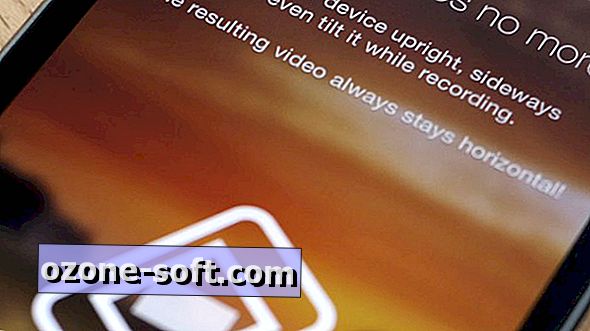





Deixe O Seu Comentário